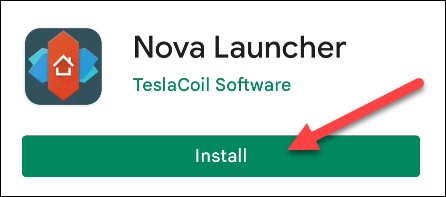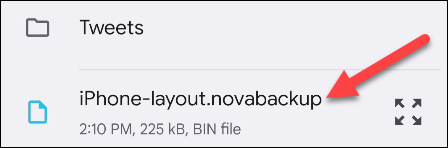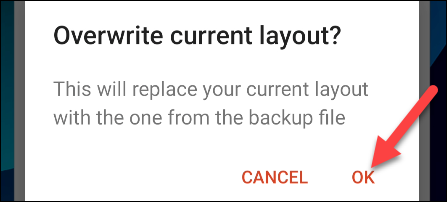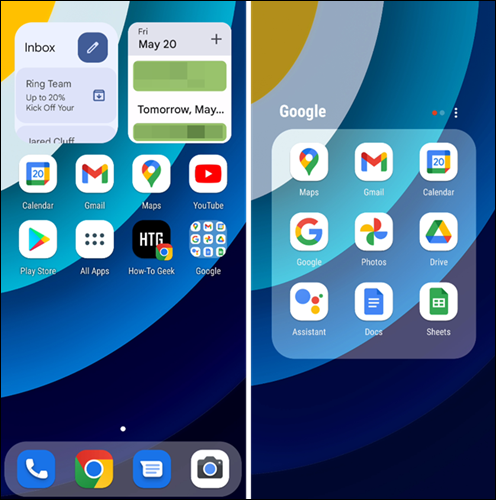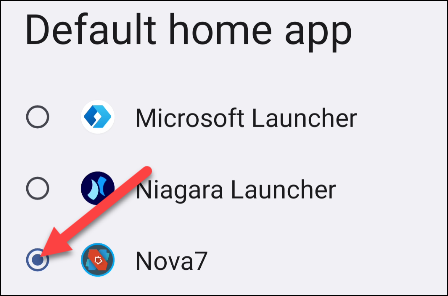אתה יכול בקלות להפוך את מסך טלפון האנדרואיד שלך למסך אייפון באמצעות מאמר זה. ההבדל הבולט בין אייפון לאנדרואיד הוא מסך הבית, כאשר מסך האייפון בעל עיצוב ייחודי ויפה להפליא, בעוד שמסכי הבית של אנדרואיד נראים אחרת. ובאמצעות מאמר זה, נראה לך כיצד להשיג את העיצוב המדהים הזה על מסך האנדרואיד שלך.
יסודות מסך הבית של האייפון
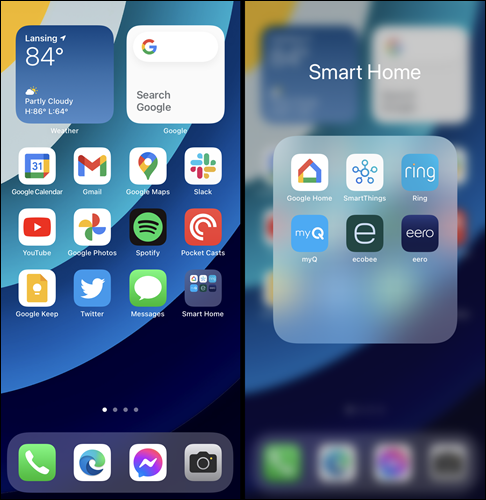
אילו חומרים דרושים כדי להעתיק את עיצוב מסך הבית המובחר של האייפון? זה מצריך בעיקר שימוש באייקונים, שלכולם יש צורה של ריבוע מעוגל, שבו ניתן למקם עד ארבע אפליקציות בחלק התחתון של המסך, שגם לו יש פינות מעוגלות.
תיקיות באייפון מעוצבות באותו אופן כמו סמלי אפליקציה, ומציגות תצוגה מקדימה של עד תשעה סמלי אפליקציה בתוך התיקיה. כאשר אתה פותח את התיקיה, היא מתרחבת כדי לתפוס את כל המסך, עם שם התיקיה בראש המסך.
הריפוד המשמש במסך הבית של האייפון הוא האלמנט העדין שנותן לו את המראה הייחודי שלו. האייקונים לא מתקרבים במיוחד לקצוות המסך, והריפוד משמש בכמויות גדולות על כל המסך, במיוחד בחלק העליון.
ווידג'טים הוצגו למסך הבית של iPhone ו-iPad ב-iOS 14 ו-iPadOS 14. ווידג'טים שומרים על המראה הקלאסי של אייקונים מרובעים מעוגלים, ומשתלבים יפה ברשת בגודל 6x4.
כיצד לאייפון את מסך הבית של אנדרואיד
אנחנו מכירים את האלמנטים הבסיסיים הדרושים כדי להשיג עיצוב מסך ביתי של אייפון פרימיום, אבל איך עושים את זה? יש הרבה אפליקציות אנדרואיד שתוכננו במיוחד כדי לחקות את עיצוב האייפון, אבל רובן כוללות מודעות מעצבנות.
האפשרות הטובה ביותר היא למצוא משגר שנוכל להתאים באופן מלא לטעמנו. עדיף להשתמש ב- Nova Launcher שהוא מאוד פופולרי ומציע אפשרויות התאמה אישית רבות. למרות שמראה ברירת המחדל שלו אינו דומה לאייפון, ניתן לשנות אותו מאוד.
Nova Launcher מציע אפשרויות רבות ושונות להתאמה אישית, וניתן להשתמש בהן כדי לשנות לחלוטין את המראה של מסך הבית שלך. כדי להקל, הכנו קובץ גיבוי שניתן להעלות ל- Nova Launcher ולהחיל באופן אוטומטי את כל השינויים הנדרשים כדי שהמסך ייראה כמו אייפון.
לאחר מכן, התקן את Nova Launcher מ חנות הגוגל סטור .
כשתפתח את אפליקציית Nova Launcher, תראה מסך היכרות. ובחלק העליון של המסך, תמצא את האפשרות "שחזר אותו עכשיו", אם היה לך קובץ גיבוי בעבר והורדת אותו.
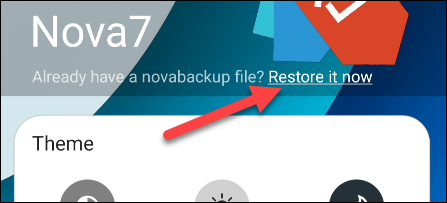
מנהל הקבצים ייפתח ותצטרך למצוא את הקובץ "iPhone-layout.novabackup" שחילצת מה-ZIP.
נובה תבקש ממך לאשר שאתה רוצה להחליף את הפריסה הנוכחית. לחץ על אישור.
יצרת פריסה בסיסית עבור כמה אפליקציות וכלים פופולריים, אבל אתה חופשי להתאים אישית ולהזיז את האלמנטים כרצונך. את ברירת המחדל של "מגירת אפליקציות" באנדרואיד, שהיא רשימה של כל האפליקציות המותקנות במכשיר שלך, ניתן למצוא על ידי לחיצה על קיצור הדרך "כל האפליקציות". דרך תפריט זה תוכלו לגלוש ולגשת לכל האפליקציות המותקנות במכשיר שלכם ולהעבירן למקום אחר בממשק הראשי או בקבוצות אפליקציות ייעודיות.
משגר נובה, בסגנון אייפון.
ייתכן שנובה תבקש ממך להגדיר אותה כאפליקציית ברירת המחדל של הבית. אם לא, אתה יכול ללכת להגדרות המערכת ולשנות את "אפליקציית הבית המוגדרת כברירת מחדל".
זה הכל על זה! כעת יש לך מסך בית באייפון שלך עם תחנת עגינה ותיקיות בסגנון iOS.
טיפ: Nova Launcher הוא בחינם, אבל יש כמה תכונות נוספות הזמינות אם תרכוש את התוסף "Prime". זה כולל את היכולת להחליק מטה על מסך הבית לחיפוש - בדיוק כמו באייפון - ותגי התראות.
אשראי נוסף
יש לך נושא בסיסי נחמד כבר באייפון שלך, אבל אם אתה רוצה ללכת רחוק יותר, יש כמה דברים שאתה יכול לעשות.
גאדג'טים של אנדרואיד אינם כמעט סטנדרטיים כמו גאדג'טים של אייפון. אם אתה באמת רוצה סגנון ווידג'ט של iOS/iPad OS, אתה יכול להוריד אפליקציה בשם " ווידג'טים iOS 15 - ווידג'טים צבעוניים ." הווידג'טים נראים אמיתיים מאוד עבור iOS, אבל יש פרסומות קצת מעצבנות באפליקציה עצמה.
דבר נוסף שאתה יכול לעשות הוא לנסות להעתיק את תכונת ספריית האפליקציות. אין שיבוט ספריית אפליקציות נהדר עבור אנדרואיד, אבל יש כמה אפליקציות אחרות עם פונקציונליות דומה.
אתה בדרך לגרום למכשיר האנדרואיד שלך להיראות כמו מוצר של אפל. iMessage עשוי להיות מעבר להישג ידם של משתמשי אנדרואיד, אבל לפחות אתה יכול לקבל קצת מהתחושה של האייפון בדרכים אחרות.